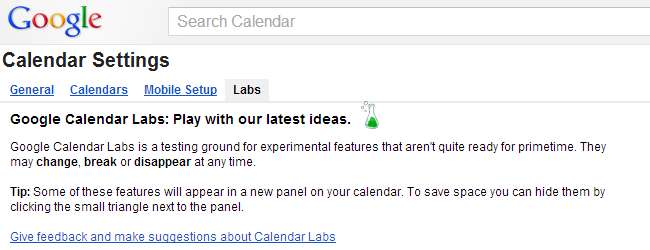
हाल ही में हमने एक नज़र डाला कि आप कैसे कर सकते हैं Gmail को और आगे ले जाएं प्रयोगात्मक लैब्स अनुभाग में उपलब्ध कुछ अतिरिक्त सुविधाओं को सक्षम करके। यदि आप अपने शेड्यूल को प्रबंधित करने के लिए Google कैलेंडर का उपयोग करते हैं, तो कई उपकरण और विकल्प हैं जिन्हें कैलेंडर-विशिष्ट लैब्स के उपयोग के माध्यम से जोड़ा जा सकता है। आज, हम वही देखेंगे जो उपलब्ध है।
बस जीमेल के साथ के रूप में, गूगल कैलेंडर लैब्स को सेटिंग्स के माध्यम से एक्सेस किया जा सकता है। जीमेल के विपरीत, आप पहले अन्य सेटिंग्स के माध्यम से नेविगेट करने के बजाय सीधे लैब्स पर जा सकते हैं। कैलेंडर पृष्ठ के ऊपरी दाईं ओर स्थित गियर आइकन पर क्लिक करें और जो उपलब्ध है उसकी सूची के माध्यम से ब्राउज़ करने से पहले मेनू से लैब का चयन करें।
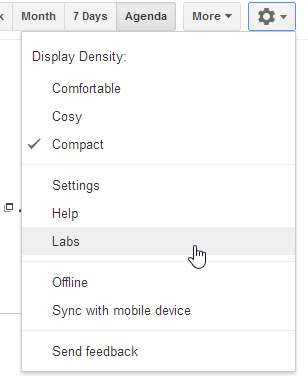
कैलेंडर के लिए खोज करने के लिए बहुत कम लैब हैं, लेकिन इससे उनका मूल्य कम नहीं होता है - यहां कुछ असली रत्न पाए जाते हैं। आउट ऑफ द बॉक्स कैलेंडर का उपयोग करना काफी आसान है और आपके समय प्रबंधन के लिए एक मूल्यवान अतिरिक्त है, लेकिन सुधार के लिए हमेशा जगह है।
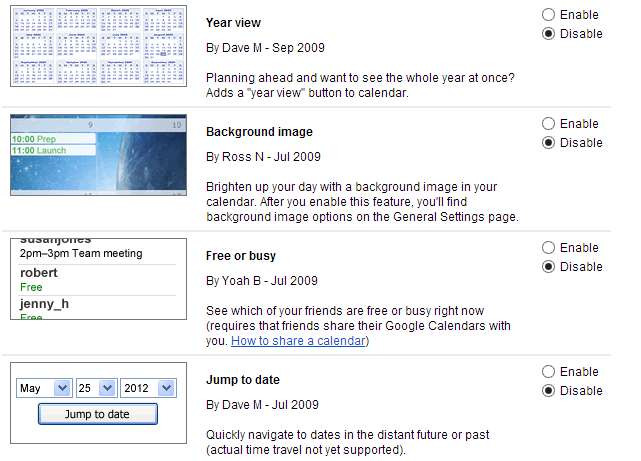
अनुस्मारक प्रबंधित करें
Google कैलेंडर उन चीजों के बारे में अनुस्मारक प्राप्त करने का एक शानदार तरीका है जो आपको करने की आवश्यकता है, लेकिन जिस तरह से सूचनाएं काम करती हैं वह कष्टप्रद हो सकती हैं। यदि आप अपने वेब ब्राउज़र में काम कर रहे हैं और एक अनुस्मारक अधिसूचना दिखाई देती है, तो आप उस टैब से दूर चले जाएंगे जो आप काम कर रहे थे।
यह हो सकता है कि आप कुछ टाइप करने के बीच में थे, और यदि आप एंटर दबाते हैं तो रिमाइंडर के रूप में प्रतीत होता है कि आप न केवल जहां आप थे, वहां से ट्रैक खो देते हैं, बल्कि रिमाइंडर भी छिपाते हैं। यह वह जगह है जहाँ कोमल अनुस्मारक मदद कर सकते हैं। इसे लैब सूची में खोजें, सक्षम करें चुनें और फिर पृष्ठ के ऊपर या नीचे स्थित सहेजें पर क्लिक करें।
लैब सुविधा के विकल्पों को कॉन्फ़िगर करने के लिए, कैलेंडर के ऊपरी दाईं ओर गियर आइकन पर क्लिक करें, सेटिंग्स का चयन करें और फिर पृष्ठ को the जेंटल रिमाइंडर्स (लैब) ’सेक्शन में स्क्रॉल करें।
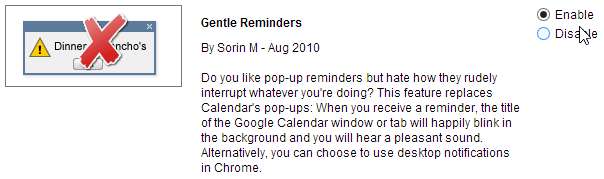
डिफ़ॉल्ट रूप से Google कैलेंडर टैब सक्षम किए गए फ़ीचर के साथ आपके ब्राउज़र में फ्लैश करेगा, लेकिन यदि आप क्रोम का उपयोग करते हैं तो आपके पास डेस्कटॉप सूचनाएं सक्षम करने का विकल्प है। 'Chrome डेस्कटॉप सूचनाओं की अनुमति दें' पर क्लिक करें और फिर अनुमति दें पर क्लिक करें।
आसान नेविगेशन
यदि आप भविष्य में लंबे समय तक घटनाओं की योजना बनाने वाले व्यक्ति की तरह हैं, तो कैलेंडर को तारीखों के माध्यम से नेविगेट करने के लिए जिस तरह से आप मजबूर होते हैं, वह बहुत ही अजीब हो सकता है। Gain जंप टू डेट ’सुविधा को सक्षम करें और आप पृष्ठ के दाईं ओर एक अतिरिक्त पैनल प्राप्त करेंगे, जिसका उपयोग किसी भी तारीख को जल्दी, अच्छी तरह से करने के लिए किया जा सकता है।
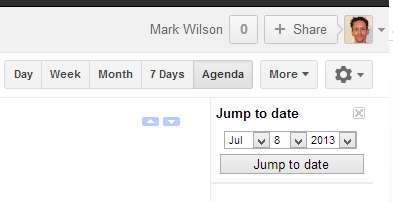
समान रूप से उपयोगी वर्ष दृश्य ऐड-ऑन है जिसे उसी साइडबार के माध्यम से एक्सेस किया जा सकता है। आपको लग सकता है कि डिफ़ॉल्ट दिन, सप्ताह और महीने के दृश्य बहुत अधिक प्रतिबंधात्मक हैं, लेकिन यहां आप वर्ष को एक नज़र में देख सकते हैं। एक वर्ष टाइप करें, गो को हिट करें और आप यह देख सकते हैं कि 3 नवंबर 2015 को कौन सा दिन है (यह एक मंगलवार है, वैसे) और उस तिथि तक जल्दी से कूदें।
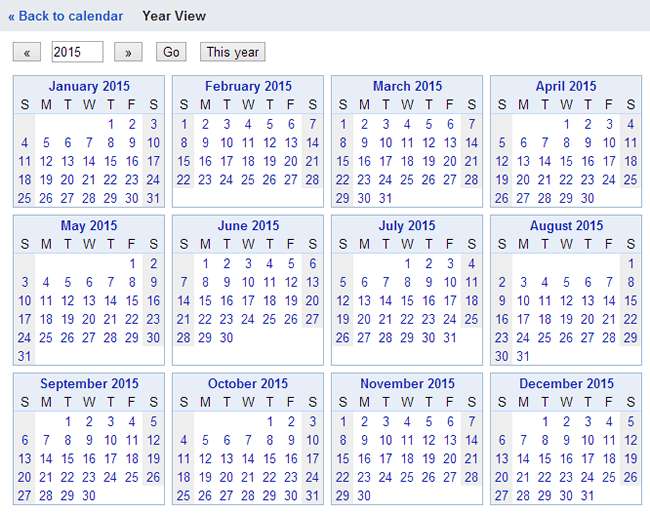
समय प्रबंधन
कुछ हफ़्ते की छुट्टी लेना और इस अवधि के दौरान आपके लिए भेजे गए समय में गिरावट और आमंत्रण खर्च करना नहीं चाहते हैं? ’स्वचालित रूप से घटने वाली घटनाओं को सक्षम करें’ और जब आप अपनी छुट्टी कैलेंडर में जोड़ते हैं, तो आप पाएंगे कि आपने अब अपनी उपलब्धता itations व्यस्त (निमंत्रण आमंत्रण) ’के लिए निर्धारित कर दी है।
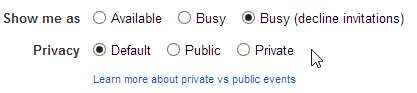
आपके कॉन्फ़िगर किए गए अनुस्मारक ट्रिगर होने तक या आपके कैलेंडर के माध्यम से पता लगाने के लिए इंतजार करने की कोई आवश्यकता नहीं है, यह पता लगाने के लिए कि आपकी अगली नियुक्ति तक आपके पास कितना समय है। उचित रूप से नामित meeting अगली बैठक ’सुविधा को सक्षम करें और आप दाएं हाथ के फलक में एक उलटी गिनती देख सकते हैं।
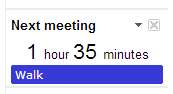
अन्य उल्लेखनीय उपकरण
यह शर्म की बात है कि Google कैलेंडर के लिए अधिक लैब्स ऐड-ऑन उपलब्ध नहीं हैं। लेकिन जब तक जीमेल की तुलना में बहुत कम हैं, तब भी बहुत सारे हैं जो ब्याज की संभावना है।
जो भी व्यक्ति कई समय क्षेत्रों में काम करता है, उसके लिए 'विश्व घड़ी' एक आवश्यक है। यह स्क्रीन के किनारे स्थानीय समय के साथ पूरी दुनिया के शहरों की अनुकूलन सूची में शामिल होता है। किसी देश के समय की तुलना आपकी तुलना में यह देखने के लिए और भी तेज़ करने के लिए, जब रात का समय होता है तो एक अंधेरे पृष्ठभूमि का उपयोग किया जाता है।
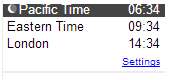
जब आप किसी प्रोजेक्ट पर सहयोग कर रहे होते हैं, तो are ईवेंट अटैचमेंट ’आपको Google डॉक्स में आपके द्वारा संग्रहित फ़ाइलों को अपने कैलेंडर ईवेंट में संलग्न करने में सक्षम बनाता है। ‘नि: शुल्क या व्यस्त’ आपको यह देखने देता है कि जिन संपर्कों ने आपके कैलेंडर को आपके साथ साझा किया है, वे किसी भी समय मुफ्त हैं या नहीं।
आपके लिए अन्य ऐड-ऑन भी हैं, लेकिन ये कुछ मुख्य आकर्षण हैं। नीचे टिप्पणी में अपने विचारों को साझा करें।







